电脑开机有个pe怎么删除 电脑开机pe启动项怎么删除
更新时间:2023-06-20 11:06:26作者:haoxt
许多小伙伴在给电脑重装系统的时候会选择pe工具,不过pe启动盘会在开机界面显示pe启动项,每次开机都会显示,那么电脑开机有个pe怎么删除呢?其实可以通过系统配置来删除多余的开机启动菜单,下面就和小编一起来学习下电脑开机pe启动项怎么删除的方法。
删除方法:
1、调出“运行”对话框。
右键点击桌面左下角开始,点击选择“运行”,也可以直接按win+r调出“运行”对话框。
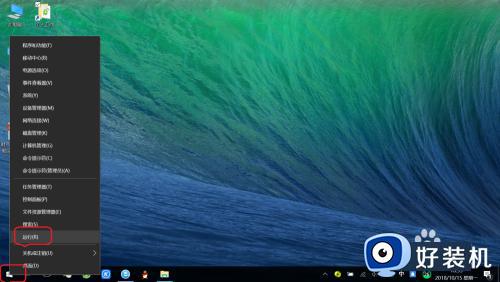
2、打开“系统配置实用程序”。
输入“msconfig”,点击“确定”,即可打开“系统配置实用程序”。
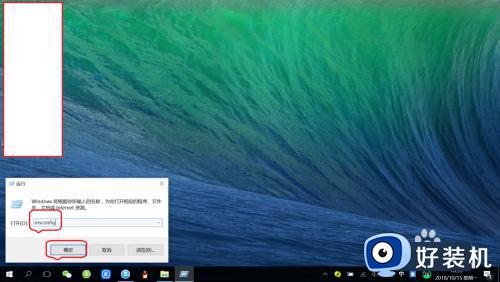
3、进入“引导”设置界面。
点击“引导”,即可进入“引导”设置界面。
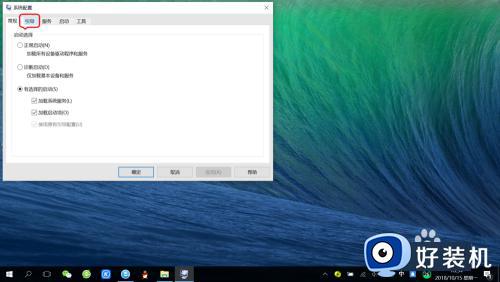
4、删除“PE-Windows”启动项。
点击选中“PE-Windows”,点击“删除”,最后点击“确定”或“应用”。
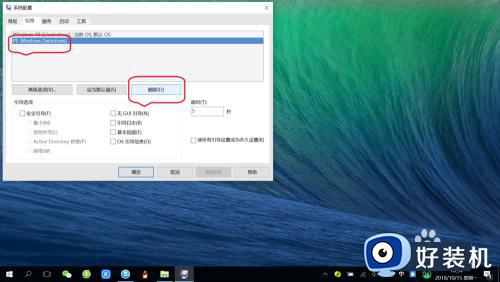
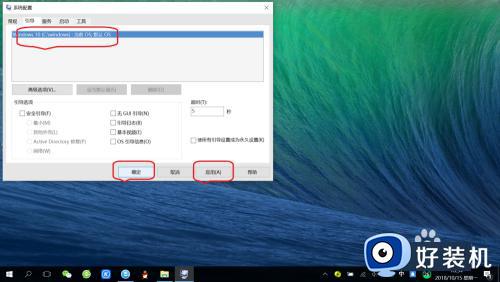
5、重启系统生效。
点击提示对话框中的“重新启动”,即可生效。开机启动时已经删除“PE-Windows”启动项。
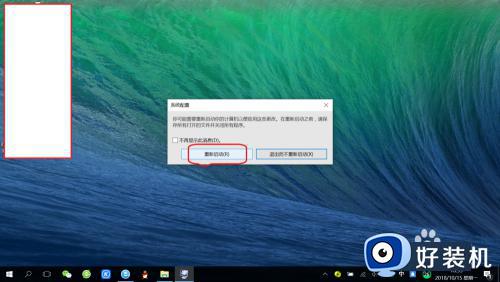
以上就是小编给大家介绍的关于电脑开机有个pe怎么删除的操作步骤,如果你电脑系统开机之后有多余的pe启动项,就可以参考上面的方法来删除掉。
电脑开机有个pe怎么删除 电脑开机pe启动项怎么删除相关教程
- 删除pe启动项的方法 如何删除pe启动项
- 电脑启动项怎么删除 电脑启动项删除方法
- 怎样删除windows开机启动项 安全删除windows开机启动项的方法
- 如何删除多余的windows启动项 删除电脑windows启动项的方法
- 电脑如何删除开机密码 电脑开机密码怎么解除
- 设置开机项的图文教程 如何设置开机启动项
- 双系统怎么删除一个 双系统电脑怎么删除其中一个
- 微PE工具箱修改开机密码方法 微PE工具箱开机密码修改教程
- 忘了开机密码电脑打不开怎么办 电脑开机密码忘记了开不了机怎么办
- 开机后弹出的布丁头条怎样删除 电脑中的头条布丁如何彻底删除
- 电脑无法播放mp4视频怎么办 电脑播放不了mp4格式视频如何解决
- 电脑文件如何彻底删除干净 电脑怎样彻底删除文件
- 电脑文件如何传到手机上面 怎么将电脑上的文件传到手机
- 电脑嗡嗡响声音很大怎么办 音箱电流声怎么消除嗡嗡声
- 电脑我的世界怎么下载?我的世界电脑版下载教程
- 电脑无法打开网页但是网络能用怎么回事 电脑有网但是打不开网页如何解决
电脑常见问题推荐
- 1 b660支持多少内存频率 b660主板支持内存频率多少
- 2 alt+tab不能直接切换怎么办 Alt+Tab不能正常切换窗口如何解决
- 3 vep格式用什么播放器 vep格式视频文件用什么软件打开
- 4 cad2022安装激活教程 cad2022如何安装并激活
- 5 电脑蓝屏无法正常启动怎么恢复?电脑蓝屏不能正常启动如何解决
- 6 nvidia geforce exerience出错怎么办 英伟达geforce experience错误代码如何解决
- 7 电脑为什么会自动安装一些垃圾软件 如何防止电脑自动安装流氓软件
- 8 creo3.0安装教程 creo3.0如何安装
- 9 cad左键选择不是矩形怎么办 CAD选择框不是矩形的解决方法
- 10 spooler服务自动关闭怎么办 Print Spooler服务总是自动停止如何处理
